Улучшение качества факсимильных изображений на принтере HP Color LaserJet Enterprise MFP M577
Проверьте нет ли загрязнения на стекле сканера
Со временем на стекле сканера и заднике белого цвета могут появиться пятна, способные повлиять на качество получаемых документов. С помощью следующей процедуры очистите сканер в случае если напечатанные страницы содержат полосы, нежелательные линии, черные точки от печати, имеют низкое качество печати или нечеткий текст.
1. Нажмите кнопку питания, чтобы выключить принтер, затем отсоедините кабель питания из электрической розетки.

2. Откройте крышку сканера.
3. Очистите стекло сканера, полосы устройства подачи документов и задник белого цвета мягкой тканью или губкой,смоченной в неабразивном очистителе для стекол.
Не используйте для очистки каких-либо частей принтера абразивные вещества, а также ацетон, бензол, нашатырный и этиловый спирт или тетрахлорметан. Это может повредить принтер. Не наливайте жидкость на стекло или прижимную пластину. Она может просочиться внутрь и повредить принтер.
Если при использовании устройства подачи документов на копиях присутствуют полосы, очистите небольшой участок стекла в левой части сканера.
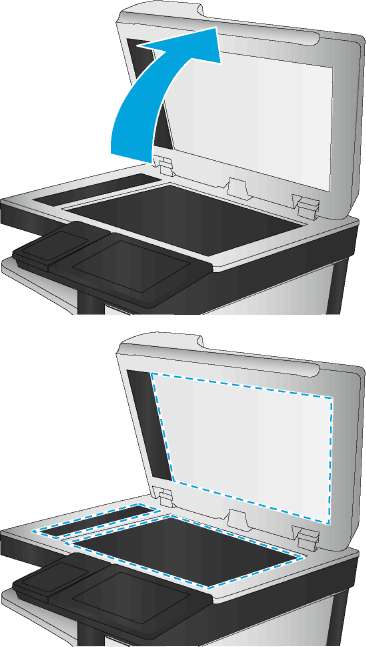
4. Протрите насухо стекло и белые пластиковые части или замшевой хлопчатобумажной тканью, чтобы избежать образования пятен.
5. Подключите кабель питания к электророзетке и нажмите кнопку питания, чтобы включить принтер.
Проверка параметров разрешения при отправке факса
Чтобы настроить разрешение для исходящих факсов, выполните следующие действия.
Увеличение разрешения приводит к увеличению размера файла факсимильного сообщения и времени, необходимого для отправки.
1. На главном экране панели управления устройства перейдите к кнопке Администрирование и нажмите ее.
2. Откройте следующие меню:
• Параметры факсов
• Параметры отправки факса
• Параметры задания по умолчанию
3. Коснитесь кнопки Разрешение.
4. Выберите одну из предопределенных настроек. Нажмите кнопку Сохранить.
5. Нажмите кнопку "Пуск".
Проверка настроек изменения изображения
Настройте эти дополнительные параметры для повышения качества изображения:
• Резкость. Сделать изображение чётче или мягче. Например, при увеличении резкости повышается четкость текста, а при её уменьшении изображение на фотографиях выглядит более гладким.
• Темный цвет. Увеличьте или уменьшите интенсивность черной и белой составляющих цветов.
• Контрастность. Увеличьте или уменьшите разность между наиболее светлыми и наиболее темными цветами на странице.
• Фоновая очистка: Удалите бледные цвета с фона отсканированных изображений. Например, если исходный документ напечатан на цветной бумаге, воспользуйтесь этой функцией, чтобы осветлить фон, не изменяя яркости самого изображения.
• Автоматическая коррекция тона: Доступно только для поточных принтеров. Если исходные документы содержат менее 100 символов текста на странице, принтер определяет верхнюю границу каждого листа и соответственно ориентирует отсканированные изображения. Если часть страниц перевернута относительно других страниц, устройство ориентирует все изображения лицевой стороной вверх. Если часть листов помещена в альбомной ориентации, принтер повернет изображение так, чтобы верхняя часть страницы была сверху.
1. На главном экране панели управления принтера выполните прокрутку до кнопки Администрирование и нажмите ее.
2. Откройте следующие меню:
• Параметры факсов
• Параметры отправки факса
• Параметры задания по умолчанию
3. Выберите меню Настройка изображения.
4. С помощью ползунков отрегулируйте уровни, затем коснитесь кнопки Сохранить.
5. Нажмите кнопку "Пуск"
Эти настройки — временные. После выполнения задания возвращаются настройки принтера по умолчанию.
Оптимизация качества текста или изображений факса
Оптимизируйте отправку в зависимости от типа сканируемых изображений: текст, графика или фотографии.
1. На главном экране панели управления принтера коснитесь кнопки Факс.
2. Коснитесь кнопки Дополнительные параметры, затем - Оптимизация текста/фотографий.
3. Выберите один из предлагаемых вариантов или коснитесь Регулировка вручную и переместите ползунок в области Оптимизировать для. Нажмите кнопку ОК.
4. Нажмите кнопку "Пуск".
Эти настройки — временные. После выполнения задания возвращаются настройки принтера по умолчанию.
Проверьте настройки исправления ошибок
Параметр Режим исправления ошибок может быть выключен, при этом качество изображений может быть ниже. Чтобы повторно включить параметр, выполните следующие действия.
1. На главном экране панели управления принтера выполните прокрутку до кнопки Администрирование и нажмите ее.
2. Откройте следующие меню:
• Параметры факсов
• Параметры отправки факса
• Настройка отправки факсов
• Общие параметры отправки факсов
3. Выберите параметр Режим исправления ошибок. Нажмите кнопку Сохранить.
Проверка параметра масштабирования под формат страницы
Если включен параметр Под размер страницы, а полученное изображение не входит на страницу, принтер пытается уменьшить изображение до размеров страницы. Если этот параметр отключен, большие изображения разбиваются на несколько страниц.
1. На главном экране панели управления принтера выполните прокрутку до кнопки Администрирование и нажмите ее.
2. Откройте следующие меню:
• Параметры факсов
• Параметры получения факса
• Параметры задания по умолчанию
• По странице
3. Выберите Включено для включения параметра или Отключено для его отключения. Нажмите кнопку Сохранить.
Очистите подающие ролики и подающую пластину устройства подачи документов
Если устройством подачи документов не выполняется захват страницы должным образом или наблюдается перекос изображения при печати, выполните следующие действия.
1. Приподнимите фиксатор устройства подачи документов.
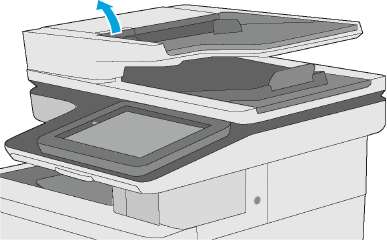
2. Откройте крышку устройства подачи документов.
3. С помощью сжатого воздуха или ткани без ворса, смоченной в теплой воде, удалите видимые ворсинки и пыль с каждого ролика подачи бумаги и разделительной пластины.
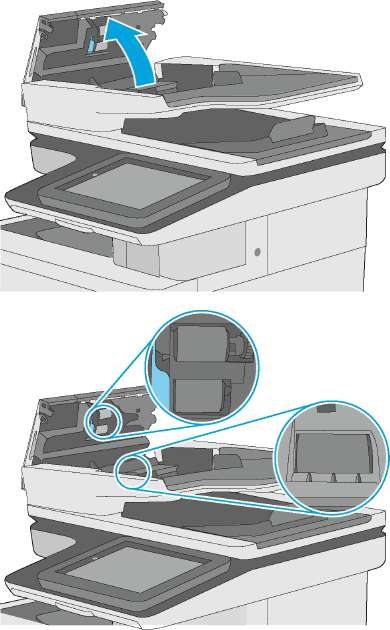
4. Закройте крышку устройства АПД.
Убедитесь, что фиксатор верхней крышки устройства подачи документов полностью закрыт.
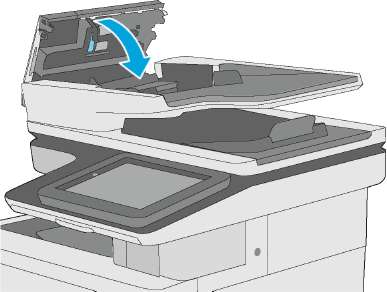
Если проблема продолжает возникать, проверьте наличие повреждений или износа на разделительной пластине и роликах устройства подачи документов и замените их при необходимости.
У новых роликов поверхность шершавая. По мере износа роликов, они становятся гладкими.
Отправка задания на другой факсимильный аппарат
Попробуйте отправить факс другому факсимильному аппарату. Если качество факса лучше, значит проблема связана с настройками или качеством расходных материалов первоначального получателя.
Проверка факсимильного аппарата отправителя
Попросите отправителя отправить факс с другого факсимильного аппарата. Если качество улучшилось, проблема в факсимильном аппарате отправителя. Если нет возможности использовать другой факсимильный аппарат, спросите отправителя о возможности выполнения следующих рекомендаций.
• Убедиться, что исходный документ должен быть распечатан на белой (не цветной) бумаге.
• Увеличить разрешение, уровень качества или изменить параметр контрастности.
• Отправить факсимильное сообщение с компьютера при помощи ПО при наличии такой возможности.
<<<назад
при использовании материалов ссылка на сайт компании awella.ru обязательна
Помогла информация на сайте ? Оставьте отзыв о работе нашей компании ! Это можно сделать в яндекс браузере и это простимулирует работников нашей компании (ответственные получат бонусы), которые собирали ее для вас! Спасибо !
|